
- SAP Community
- Products and Technology
- Technology
- Technology Blogs by SAP
- SAP River(二)——如何为SAP HANA安装SAP River
- Subscribe to RSS Feed
- Mark as New
- Mark as Read
- Bookmark
- Subscribe
- Printer Friendly Page
- Report Inappropriate Content
引言
本系列上一篇文章SAP River概述介绍了SAP River的功能作用及其主要特性。在对SAP River有了一个概要性了解之后,本文开始介绍如何使用SAP River。使用SAP River开发应用程序,首先需要搭建SAP River开发环境。搭建SAP River开发环境需要做三件事:首先,SAP River不是SAP HANA的内置组件,所以需要在SAP HANA 服务器端额外安装SAP River的Delivery Unit;其次,SAP HANA应用程序通常是使用SAP HANA Studio开发的,为了让SAP HANA Studio支持SAP River开发,我们需要给SAP HANA Studio安装一个SAP River插件;最后,为了让SAP River正常工作,我们需要做一些配置。本文介绍如何完成前两步,最后一步(即配置SAP River)将在下一篇文章中讲述。
安装SAP River DU
SAP River DU的安装过程很简单,首先从SAP Service Marketplace下载SAP River DU包,包名以HANARDL开头;然后在SAP HANA Studio中导入SAP River的DU包到SAP HANA服务器。
具体操作步骤:
1. 登陆SAP Software Download Center,从右边导航进入“Support Packages and Patches”->“A-Z Index”,选择H(代表HANA),然后选择“SAP HANA PLATFORM EDITION”,如下图所示:

2. 进入后,依次点击“SAP HANA PLATFORM EDIT 1.0”->“Entry by Componet”->“HANA RDL content”->“ SAP HANA RDL 1.0”->“ OS independent”->“SAP HANA database”,点击之后在页面下方就会出现HANA RDL包的下载列表,如下图所示:

3. 根据你的SAP HANA版本选择对应的HANARDL包进行下载。下载得到的是一个SAR包,我们要用SAPCAR进行解压(关于SAPCAR工具的下载在此不详
述):sapcar -xvf <sar-file>进入解压文件夹,可以看到一个tgz文件:HANARDL.tgz ,这就是SAP River的Delivery Unit;
4. 打开SAP HANA Studio,点击File->Import :

5. 在弹出的对话框中选择Delivery Unit:

6. 然后指定HANA Instance:

7. 接着指定Delivery Unit文件路径,DU文件可以放在SAP HANA服务器端,也可以在SAP HANA Studio客户端:
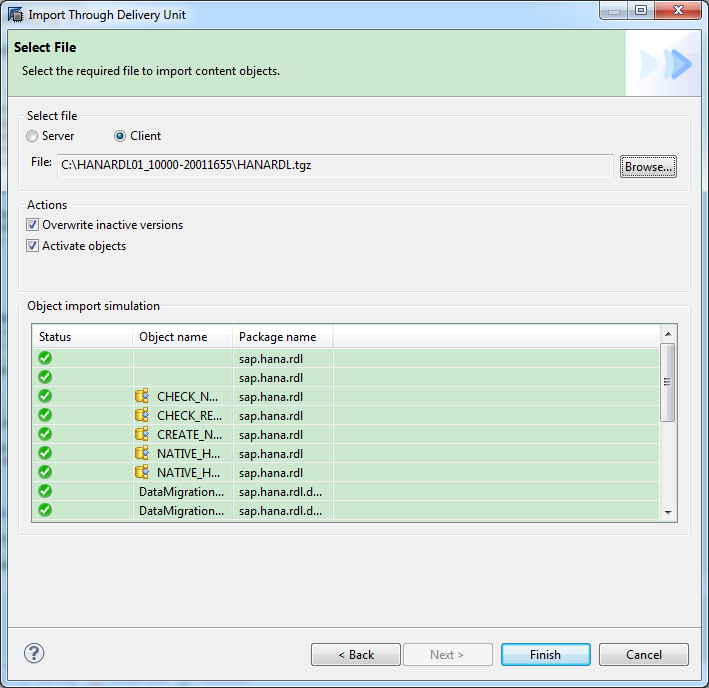
8. 导入DU文件后,可以看到即将导入的对象名称及状态。最后,点击Finish导入SAP River的DU包到SAP HANA服务器。
SAP River DU安装好后,在HANA系统的Content目录下会存在rdl这个package,如下图所示:

安装SAP River插件
装好SAP River DU之后,我们还需要为SAP HANA Studio安装SAP River插件。安装SAP River插件的步骤和安装SAP River DU相类似,首先从SAP Service Marketplace下载SAP River Addon;然后在SAP HANA Studio中安装。
具体操作步骤:
1. 登陆SAP Software Download Center,从右边导航进入“Installations and Upgrades”->“A-Z Index”,选择H(代表HANA),然后选择“SAP In-Memory(SAP HANA)”,如下图所示:

2. 进入后,依次点击“SAP HANA Add-ons”->“SAP River”->“SAP RIVER 1.0”->“ Installation”,点击之后在页面下方就会出现SAP River插件包的下载列表,如下图所示:

截止本文编辑时间,SMP上只提供了一个版本的SAP River插件包,如果有多个版本,需要注意的是:插件的版本必须匹配或高于SAP HANA的版本。
3. 点击下载,得到一个zip包,文件名是一串数字,如51047938.zip,解压该zip包,然后进入解压文件夹中的DATA_UNITS\ RDL_PLUGIN_xx文件夹,里面有一个RDLPLUGIN.zip文件,再解压该文件,这个解压目录就是SAP River插件所在目录;
4. 打开SAP HANA Studio,依次点击“Help”->“Install New Software…”,如下图所示:

5. 然后点击Add按钮:

6. 接着就指定SAP River插件包所在位置,因为我们已经下载到本地了,所以点击Local按钮后指定SAP River插件包所在目录:

7. 给该插件取一个名字,如SAPRiver:

8. 添加后可以看到插件包里的所有items,可以根据需要进行选择,然后点击Next按钮:

9. SAP HANA会检测相关requirement和dependency:

10. 通过检测后会再次显示即将安装的组件,供你确认:

11. 需要你接受license agreement:

12. 点击Finish进行安装,安装过程中可能出现以下警告,点击OK继续即可:

安装完后需要重启SAP HANA Studio才能生效。
总结
本文详细讲述了如何下载和安装SAP River Delivery Unit,以及如何下载和安装SAP HANA Studio的SAP River插件包。后续文章将讲述如何配置SAP River开发环境。
想获取更多SAP HANA学习资料或有任何疑问,请关注新浪微博@HANAGeek!我们欢迎你的加入!
转载本文章请注明作者和出处http://scn.sap.com/community/chinese/hana/blog/2014/04/25/sap-river-%E4%BA%8C-%E5%A6%82%E4%BD%95%E4%... ,请勿用于任何商业用途。
参考文献
- SAP Managed Tags:
- SAP HANA
You must be a registered user to add a comment. If you've already registered, sign in. Otherwise, register and sign in.
-
ABAP CDS Views - CDC (Change Data Capture)
2 -
AI
1 -
Analyze Workload Data
1 -
BTP
1 -
Business and IT Integration
2 -
Business application stu
1 -
Business Technology Platform
1 -
Business Trends
1,658 -
Business Trends
93 -
CAP
1 -
cf
1 -
Cloud Foundry
1 -
Confluent
1 -
Customer COE Basics and Fundamentals
1 -
Customer COE Latest and Greatest
3 -
Customer Data Browser app
1 -
Data Analysis Tool
1 -
data migration
1 -
data transfer
1 -
Datasphere
2 -
Event Information
1,400 -
Event Information
67 -
Expert
1 -
Expert Insights
177 -
Expert Insights
301 -
General
1 -
Google cloud
1 -
Google Next'24
1 -
GraphQL
1 -
Kafka
1 -
Life at SAP
780 -
Life at SAP
13 -
Migrate your Data App
1 -
MTA
1 -
Network Performance Analysis
1 -
NodeJS
1 -
PDF
1 -
POC
1 -
Product Updates
4,577 -
Product Updates
346 -
Replication Flow
1 -
REST API
1 -
RisewithSAP
1 -
SAP BTP
1 -
SAP BTP Cloud Foundry
1 -
SAP Cloud ALM
1 -
SAP Cloud Application Programming Model
1 -
SAP Datasphere
2 -
SAP S4HANA Cloud
1 -
SAP S4HANA Migration Cockpit
1 -
Technology Updates
6,873 -
Technology Updates
429 -
Workload Fluctuations
1
- How to Avoid Huge JavaScripts - Part 04 in Technology Blogs by Members
- Using Data to Tell the Whole Story: Tracking Total GHG Emissions in Technology Blogs by SAP
- SAP BTP Innobytes – November 2022 in Technology Blogs by SAP
- Digital Transformation with SAP Build | SAP Champion Spotlight, Daniel Enderli in Technology Blogs by SAP
- Data Mesh with SAP Business Technology Platform Part 2 – SAP HANA Cloud in Technology Blogs by SAP
| User | Count |
|---|---|
| 34 | |
| 17 | |
| 16 | |
| 15 | |
| 11 | |
| 9 | |
| 8 | |
| 8 | |
| 8 | |
| 7 |